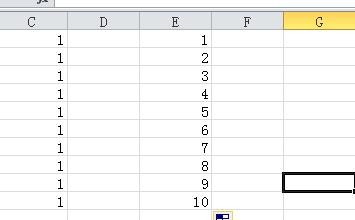1、打开电脑,在桌面双击excel2010图标,打开主界面

2、在表格中A1单元格输入"星期一",然后单击选中A1单元格,当单侍厚治越元格右下角鼠标变成黑色加粗+号时,向下拖动到指定单元格,这时列表将从星期一到星期日重复显示,如下图所示
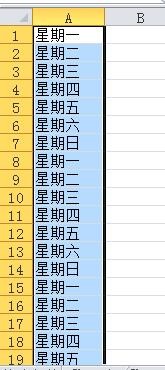
3、点击如下图所示小图标,在弹出列表中选中"以工作日填充"单选按钮
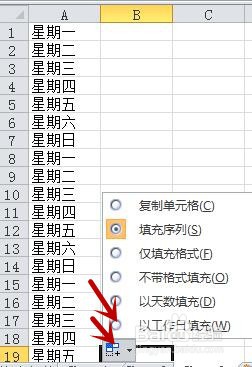
4、表格中将只重复显示星期一到星期五工作日
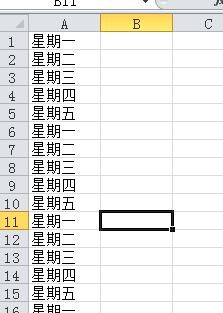
5、现在演示填充序列,在C1单元格输入"1",当单元格右下角变成黑色加粗+号时,向下拖动,但填充的全是"1"
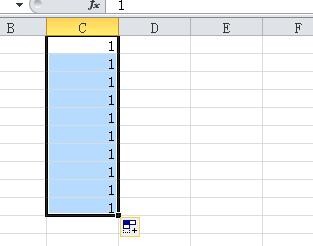
6、在E1单元格输入"1",按住键盘上的"Ctrl"不放,向下填充拖动后,将变成1-10数字序列表,如下图所示